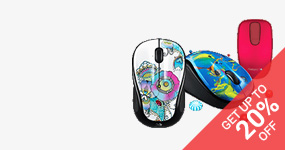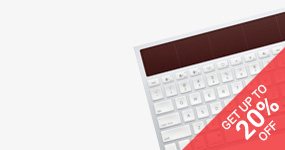Mô tả
Khi màn hình của các thiết bị như Laptop, MacBook, Surface hay iMac bị chớp, nháy, hoặc giật, có thể xuất phát từ nhiều nguyên nhân khác nhau. Dưới đây là các nguyên nhân phổ biến và phương án xử lý mà bạn có thể thử:
1. Lỗi phần mềm và hệ điều hành
Nguyên nhân:
- Cập nhật phần mềm chưa đầy đủ: Hệ điều hành hoặc các trình điều khiển đồ họa có thể không tương thích hoặc lỗi thời.
- Xung đột phần mềm: Các ứng dụng hoặc phần mềm có thể gây xung đột với hệ điều hành, dẫn đến việc giật màn hình.
- Cài đặt màn hình không phù hợp: Độ phân giải hoặc tốc độ làm mới màn hình không tương thích với phần cứng.
Phương án xử lý:
- Cập nhật hệ điều hành: Kiểm tra và cài đặt các bản cập nhật mới nhất cho hệ điều hành macOS, Windows hoặc các phần mềm liên quan.
- Cập nhật driver đồ họa: Cập nhật các driver đồ họa trên máy tính của bạn, đặc biệt nếu bạn đang sử dụng máy tính Windows hoặc Surface.
- Khởi động lại máy: Đôi khi việc khởi động lại máy tính có thể giúp làm mới hệ thống và khắc phục các sự cố tạm thời.
- Kiểm tra phần mềm chạy nền: Kiểm tra và đóng các ứng dụng không cần thiết đang chạy trong nền.
2. Vấn đề với phần cứng
Nguyên nhân:
- Vấn đề với card đồ họa: Card đồ họa lỗi hoặc không tương thích có thể là nguyên nhân khiến màn hình bị giật hoặc nhấp nháy.
- Cáp màn hình lỏng hoặc hỏng: Nếu cáp kết nối giữa màn hình và phần cứng bị lỏng hoặc hỏng, màn hình có thể bị giật hoặc nhấp nháy.
- Màn hình bị lỗi: Màn hình của MacBook, Surface hoặc iMac có thể bị lỗi do tuổi thọ hoặc hư hỏng vật lý.
- Bộ nguồn không ổn định: Điện áp không ổn định có thể gây ảnh hưởng đến hoạt động của màn hình.
Phương án xử lý:
- Kiểm tra kết nối cáp: Nếu là máy tính để bàn như iMac, hãy kiểm tra các kết nối cáp màn hình. Đảm bảo chúng không bị lỏng hoặc hư hỏng.
- Sử dụng phần mềm kiểm tra phần cứng: Trên Mac, bạn có thể sử dụng công cụ Apple Diagnostics để kiểm tra phần cứng. Với Windows, có thể dùng các phần mềm như Intel Driver & Support Assistant hoặc Surface Diagnostics.
- Thử kết nối với màn hình ngoài: Nếu có thể, kết nối máy tính của bạn với màn hình ngoài để kiểm tra xem sự cố có phải do màn hình của máy tính hay không.
3. Các thiết lập không đúng về độ phân giải hoặc tần số quét
Nguyên nhân:
- Độ phân giải màn hình không tương thích: Đôi khi khi bạn điều chỉnh độ phân giải màn hình không đúng, nó có thể dẫn đến việc nhấp nháy hoặc giật màn hình.
- Tần số quét màn hình không phù hợp: Tốc độ làm mới (refresh rate) không tương thích với phần cứng có thể gây ra hiện tượng màn hình giật.
Phương án xử lý:
- Kiểm tra và thay đổi độ phân giải màn hình: Đảm bảo rằng độ phân giải của màn hình phù hợp với độ phân giải gốc của nó.
- Cài đặt lại tần số quét: Trên macOS hoặc Windows, vào phần Display settings để điều chỉnh tần số quét (refresh rate). Chọn tần số phù hợp với màn hình của bạn (thường là 60Hz hoặc 120Hz đối với màn hình MacBook hoặc Surface).
4. Lỗi về phần mềm điều khiển đồ họa hoặc phần mềm chỉnh sửa màn hình
Nguyên nhân:
- Phần mềm quản lý đồ họa bị lỗi: Đôi khi, phần mềm quản lý đồ họa trên máy tính (như phần mềm điều khiển của card đồ họa rời) có thể gặp vấn đề gây ra hiện tượng giật hoặc nhấp nháy màn hình.
- Chế độ tiết kiệm năng lượng: Các thiết bị như MacBook hoặc Surface có thể tự động điều chỉnh độ sáng màn hình hoặc tốc độ xử lý để tiết kiệm năng lượng, điều này có thể gây ra hiện tượng giật màn hình.
Phương án xử lý:
- Vô hiệu hóa chế độ tiết kiệm năng lượng: Vào cài đặt năng lượng của máy để tắt chế độ tiết kiệm năng lượng, đặc biệt khi sử dụng máy tính di động như MacBook hoặc Surface.
- Cập nhật phần mềm điều khiển đồ họa: Nếu bạn đang sử dụng card đồ họa rời, hãy kiểm tra xem có bản cập nhật phần mềm điều khiển mới không.
Tùy thuộc vào nguyên nhân, các phương án xử lý có thể bao gồm việc cập nhật phần mềm, kiểm tra phần cứng, thay đổi các thiết lập hệ thống, hoặc kiểm tra sự can thiệp của các thiết bị ngoại vi. Nếu tất cả các phương án trên không giúp khắc phục được vấn đề bạn hãy mang qua chúng tôi để kiểm tra và xử lý cho bạn.
Liên hệ:
Công ty máy tính OSC
Số 9 ngõ 8A Phố Từ Hoa Quảng An Tây Hồ Hà Nội
Điện thoại: 0913083613 Mr Việt
Dưới đây là link video đã kiểm tra màn hình laptop bị lỗi cáp dẫn đến tình trạng bị chớp giật nháy màn
Sản phẩm cùng loại
-

HỌC SỬA LAPTOP Ở ĐÂU TỐT HÀ NỘI?
15,000,000